Epic Games Launcher ir vārti dažādu spēļu atraisīšanai. Bet jūs varat saskarties ar mainīgu lejupielādes ātrumu vai pat ļoti lēnu lejupielādes problēmu. Lai novērstu šīs problēmas, mēs esam ieguvuši vairākus labojumus.
Izmēģiniet šos labojumus:
Jums var nebūt nepieciešams izmēģināt tos visus; vienkārši atrodieties sarakstā, līdz atrodat derīgo.
- Pārbaudiet servera statusu
- Izmantojiet vadu savienojumu
- Atvienojiet citas ierīces
- Atjauniniet tīkla adaptera draiveri
- Pārslēgt domēna vārdu sistēmas (DNS)
- Rediģējiet failu Engine.ini
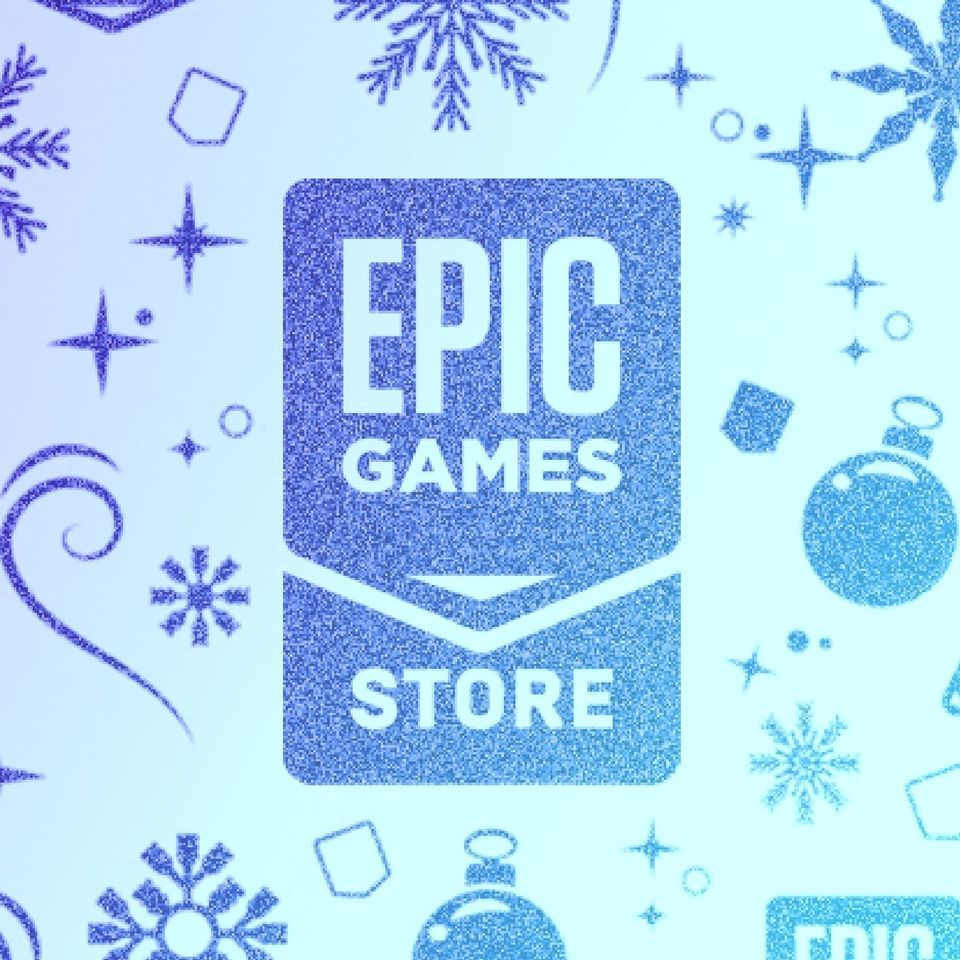
1. Pārbaudiet servera statusu
Lai sašaurinātu problēmas avotu, vispirms ir jāpārbauda Epic Games statusa lapa .
Ja notiek zināmas servera problēmas, tās parasti ir redzamas lapā. Ja problēma nav saistīta ar serveri, izmēģiniet tālāk norādītos labojumus.
2. Izmantojiet vadu savienojumu
Lai efektīvi lejupielādētu lielus failus, ieteicams izmantot vadu savienojumu, nevis bezvadu savienojumu ar internetu. Bezvadu savienojumi ir visvairāk pakļauti traucējumiem un nav tik konsekventi kā vadu savienojumi. Tāpēc, ja iespējams, izmantojiet vadu savienojumu.
Tomēr, ja nevarat izvēlēties vadu savienojumu, pārbaudiet nākamo labojumu zemāk.
3. Atvienojiet citas ierīces
Lejupielādes problēmu dažreiz izraisa tas, ka maršrutētājs cīnās ar savienojumu skaitu, jo vienlaikus notiek pārāk daudz lejupielāžu. Lai to novērstu, vispirms ir jārestartē maršrutētājs. Vienkārši atvienojiet maršrutētāju vai modemu no tā kontaktligzdas. Pagaidiet 15-20 sekundes, pēc tam pievienojiet to atpakaļ.
Ja jūsu Wi-Fi tīklam ir pievienotas citas ierīces, lejupielādējot spēles, tās atvienojiet.
Kad viss ir pabeigts, atsāciet lejupielādi un pārbaudiet, vai tas palīdz novērst problēmu. Ja jums joprojām ir lēns lejupielādes ātrums vai lejupielāde ir iestrēdzis noteiktā procentā, pārejiet pie nākamā labojuma.
4. Atjauniniet tīkla adaptera draiveri
Ja iepriekšējās darbības nedarbojās, ir pienācis laiks pārbaudīt, vai izmantojat novecojušu tīkla adaptera draiveri. Novecojis vai nesaderīgs tīkla adaptera draiveris var radīt savienojuma problēmas. Lai to labotu, jums jāatjaunina draiveri, un problēma var tikt atrisināta īsā laikā.
Tīkla adaptera draiveri varat manuāli atjaunināt, dodoties uz ražotāja oficiālo vietni, lai lejupielādētu un instalētu pareizo tīkla draiveri savai sistēmai.
VAI
Jūs to varat izdarīt automātiski ar Vadītājs viegli . Tas automātiski atpazīs jūsu sistēmu un atradīs tai pareizo draiveri. Jums nav precīzi jāzina, kāda sistēma darbojas jūsu datorā, vai arī varat lejupielādēt un instalēt nepareizu draiveri.
Lai atjauninātu draiverus, izmantojot Driver Easy, rīkojieties šādi:
1) Lejupielādēt un instalējiet Driver Easy.
2) Palaidiet Driver Easy un noklikšķiniet uz Skenēt tagad pogu. Pēc tam Driver Easy skenēs jūsu datoru un atklāt visus problēmu draiverus .
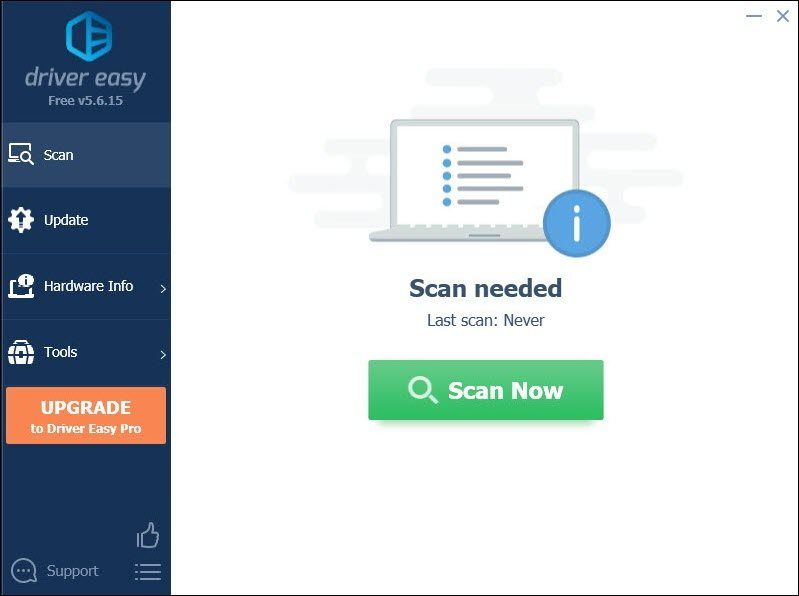
3) Noklikšķiniet Atjaunot visu lai automātiski lejupielādētu un instalētu pareizo visi draiveri, kuru trūkst vai ir novecojuši jūsu sistēmā.
(Tas prasa Pro versija kas nāk ar pilnīgs atbalsts un a 30 dienu naudas atmaksa garantija. Noklikšķinot uz Atjaunināt visu, jums tiks lūgts veikt jaunināšanu. Ja nevēlaties jaunināt uz Pro versiju, varat arī atjaunināt draiverus ar BEZMAKSAS versiju. Viss, kas jums jādara, ir lejupielādēt tos pa vienam un manuāli instalēt.)
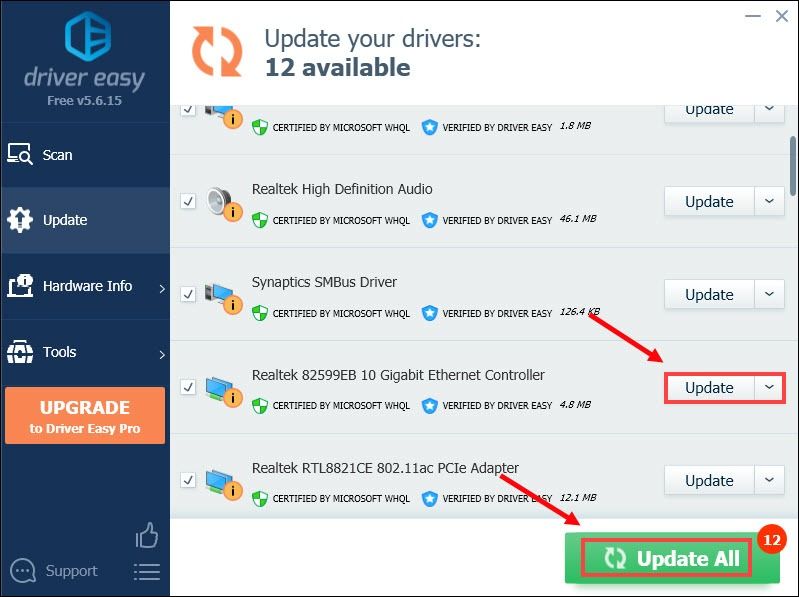 Driver Easy Pro versija nāk ar pilnīgs tehniskais atbalsts . Ja jums nepieciešama palīdzība, lūdzu, sazinieties ar Driver Easy atbalsta komanda plkst support@letmeknow.ch .
Driver Easy Pro versija nāk ar pilnīgs tehniskais atbalsts . Ja jums nepieciešama palīdzība, lūdzu, sazinieties ar Driver Easy atbalsta komanda plkst support@letmeknow.ch . Pēc draiveru atjaunināšanas restartējiet datoru un palaidiet spēli, lai pārbaudītu, vai problēma ir atrisināta. Ja nē, turpiniet izmēģināt nākamo labojumu zemāk.
5. Pārslēgt domēna vārdu sistēmas (DNS)
Dažreiz jūsu ISP nodrošinātais DNS serveris var būt lēns vai arī tas nav pareizi konfigurēts kešatmiņai, kas var efektīvi palēnināt savienojumu. DNS pārslēgšana var uzlabot interneta savienojuma savienojamību un veiktspēju, kā arī ietaupīt jūsu laiku.
Šeit iesakām izmantot Google DNS:
1) Tastatūrā nospiediet Windows logotipa atslēga un R tajā pašā laikā, lai atvērtu dialoglodziņu Palaist.
2) tips kontrole un pēc tam nospiediet Enter uz tastatūras, lai atvērtu vadības paneli.
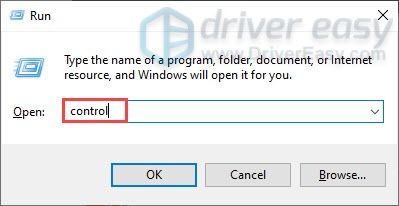
3) Noklikšķiniet Tīkls un internets . (Piezīme. Pārliecinieties, vai vadības paneli esat skatījis Kategorija .)
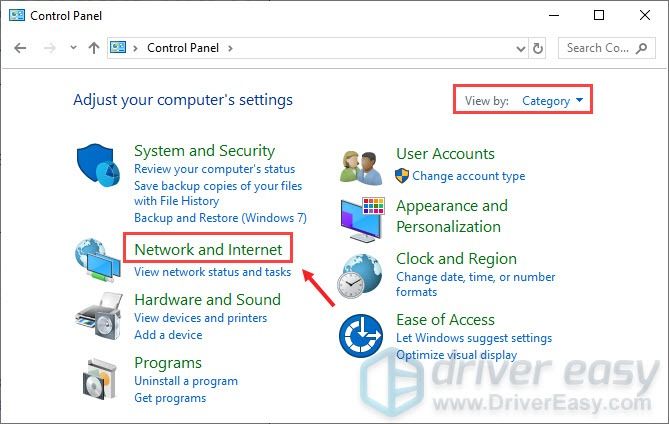
3) Noklikšķiniet Tīkla un koplietošanas centrs .
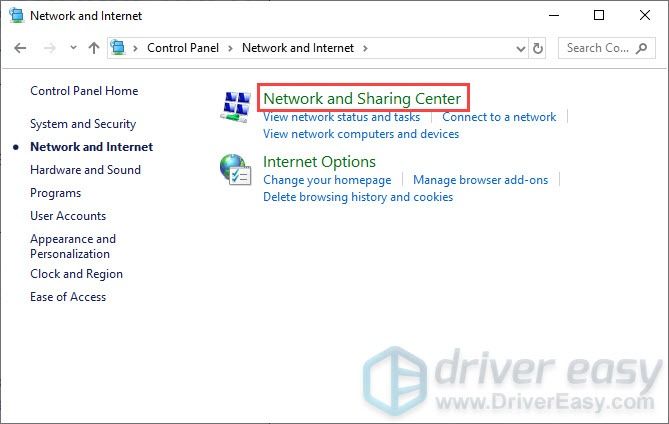
4) Noklikšķiniet uz Savienojumi , vai tā ir Ethernet, Wifi vai citi .
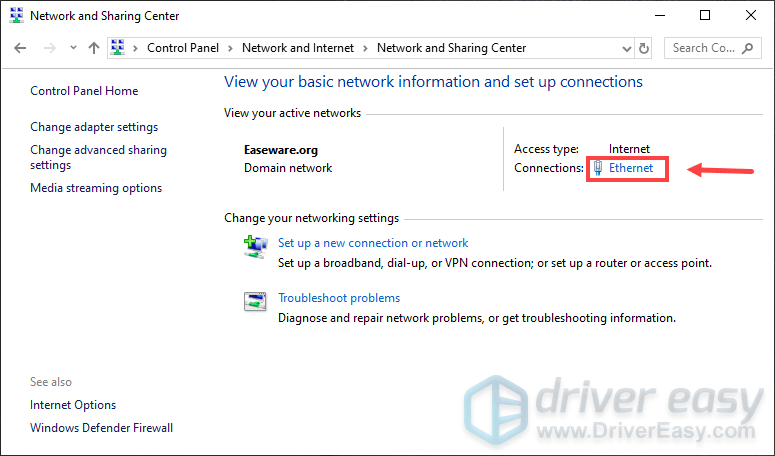
5) Noklikšķiniet Rekvizīti .
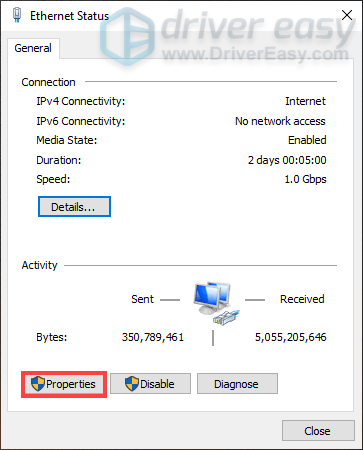
6) Noklikšķiniet Interneta protokola 4. versija (TCP / IPv4) > Rekvizīti .
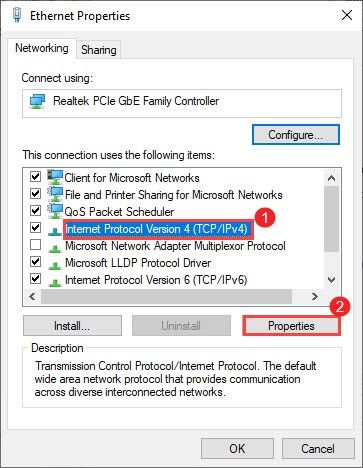
7) Noklikšķiniet Izmantojiet šādas DNS servera adreses:
Priekš Vēlamais DNS serveris , ierakstiet 8.8.8.8
Priekš Alternatīvs DNS serveris , ierakstiet 8.8.4.4
Atzīmējiet izvēles rūtiņu blakus Pārbaudiet iestatījumus, izejot un pēc tam noklikšķiniet labi .
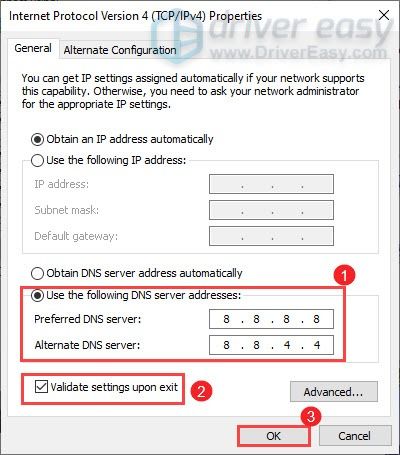
Kad tas viss ir izdarīts, jums ir jāizskalo DNS kešatmiņa, kā norādīts zemāk:
1) Lodziņā Meklēt ierakstiet cmd . Ar peles labo pogu noklikšķiniet Komandu uzvedne no rezultātiem un atlasiet Izpildīt kā administratoram .
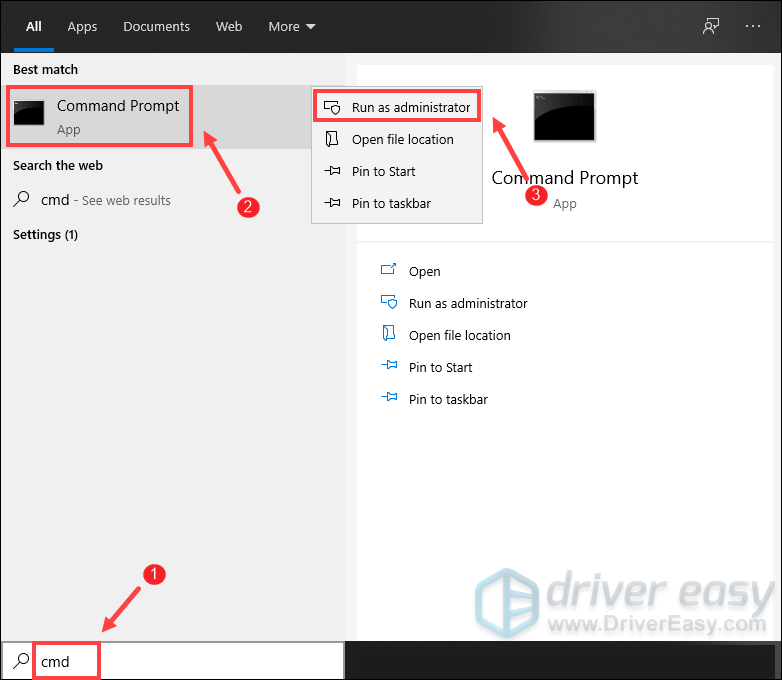
2) Parādītajā komandu uzvednes logā ierakstiet šādu komandu un nospiediet Enter .
DRIVEREASYIerakstiet šo komandu un nospiediet Enter .
DRIVEREASYIerakstiet šo komandu un nospiediet Enter .
ipconfig /release
Tagad atsāciet lejupielādi un pārbaudiet, vai problēma ir atrisināta. Ja nē, izmēģiniet nākamo labojumu zemāk.
6. Rediģējiet failu Engine.ini
Spēlētāji ziņo, ka, rediģējot dažus faila Engine.ini iestatījumus, lejupielādes ātrums var būt lielāks. Tātad jūs varat to nošaut.
Lai to izdarītu, rīkojieties šādi:
1) Tastatūrā nospiediet Windows logotipa taustiņš + R tajā pašā laikā, lai atvērtu dialoglodziņu Palaist.
2) tips % localappdata% un nospiediet Enter .

3) Atvērt mapes EpicGamesLauncher> Saglabāts> Konfigurēt> Windows .
4) Atrodiet Dzinējs.ini . Ar peles labo pogu noklikšķiniet uz tā un atlasiet Rediģēt, izmantojot Notepad ++ vai jebkuru piezīmju bloku, kuru izmantojat.
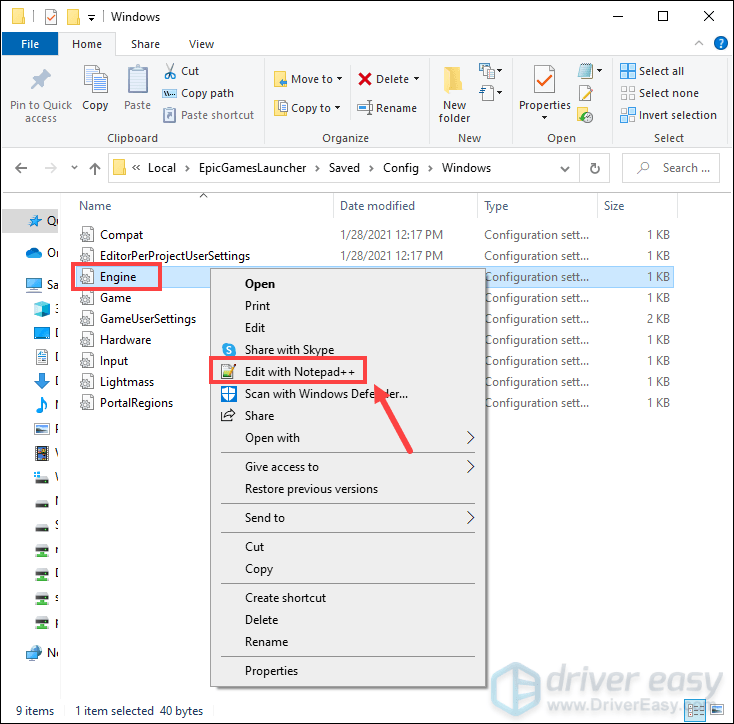
5) Nokopējiet un ielīmējiet šādas rindas:
ipconfig /flushdns
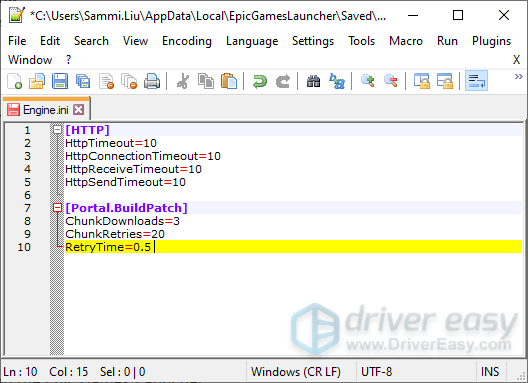
6) Noklikšķiniet Fails> Saglabāt lai saglabātu labojumus.

Kad viss ir pabeigts, atsāciet lejupielādi, un tam vajadzētu būt ātrākam.
Vai šī ziņa šķita noderīga? Tad neaizmirstiet mūs atbalstīt, izmantojot satura veidotāja kodu ipconfig /renew
. Saistībā ar programmu Epic Games’s Support-A-Creator mēs varam saņemt komisijas maksu par jūsu pirkumiem spēlē bez papildu maksas.
Kā jūs varat mūs atbalstīt?
1) Apmeklējiet Episko spēļu veikals lai redzētu, kādas spēles ir pieejamas.
2) Norēķinoties ievadiet radītāja tagu [HTTP] HttpTimeout=10 HttpConnectionTimeout=10 HttpReceiveTimeout=10 HttpSendTimeout=10 [Portal.BuildPatch] ChunkDownloads=3 ChunkRetries=20 RetryTime=0.5
. Jūsu atbalsts ir ļoti novērtēts!
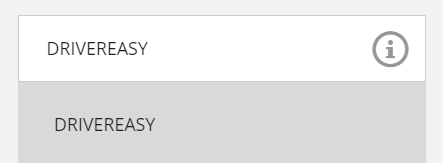



![[ATRISINĀTS] Paziņojums Gatavs vai nē turpina avarēt datorā](https://letmeknow.ch/img/knowledge/25/ready-not-keeps-crashing-pc.jpg)

![[RISINĀTS] Cyberpunk 2077 bez skaņas operētājsistēmā Windows 10](https://letmeknow.ch/img/sound-issues/94/cyberpunk-2077-no-sound-windows-10.jpg)
![[RISINĀTS] Metro Exodus PC Enhanced Edition turpina avarēt](https://letmeknow.ch/img/program-issues/95/metro-exodus-pc-enhanced-edition-keeps-crashing.jpg)